谁说Mac不能玩游戏?
有了CrossOver,你也能在Mac上玩《黑神话:悟空》《守望先锋》《荒野大镖客2》《赛博朋克2077》《艾尔登法环》等热门游戏啦
-
系统清理+兼容软件套装
-
CrossOver 永久版
-
CrossOver 年订阅版
Mac 爽玩 3A 游戏大作!点我看体验视频

发布时间:2022-12-13 09: 54: 22
品牌型号:戴尔
系统:Windows 11
软件版本:iMazing
手机的更新换代非常快,假如你有一部旧iPhone,又买了新款iPhone,现在想要把旧iPhone上的资料传输到新iPhone上,苹果怎么传输数据到别的手机上呢?本文为大家介绍两种苹果手机传输数据到别的手机上的方法。
一、苹果怎么传输数据到别的手机上
1、激活新iPhone时选择“快速开始”
如果你的两部iPhone都是iOS11以上版本系统,就可以使用“快速开始的功能”。新iPhone在激活步骤可使用该功能。使用该功能需要如下要求:
1)将两台iPhone靠近。
2)将旧手机的SIM卡放到新iPhone,两台手机连接同一WiFi网络。
3)激活新iPhone时选择“快速开始”,登陆和旧iPhone相同的AppleID。
4)新iPhone上会出现扫描动画,使用旧手机扫描后即可开始传输资料。

2、使用iMazing传输
iMazing是一款苹果设备备份软件,使用该软件可以把苹果手机的数据传输到另一台手机,大家可以在(https://www.imazingchina.com/)该网站免费下载iMazing,接下来大家来了解一下怎么将老手机的数据传输到新手机。
1、将两部手机都连接到电脑上,打开iMazing中的“转移至其他设备”功能。
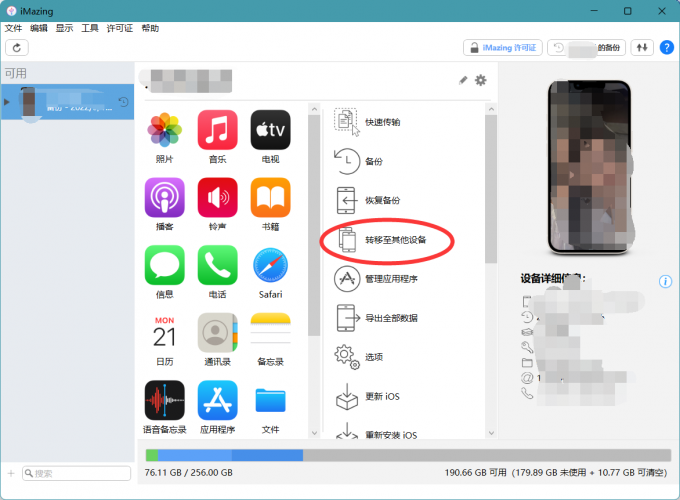
2、选择目标设备界面,勾选新手机,点击右下角的“下一步”。
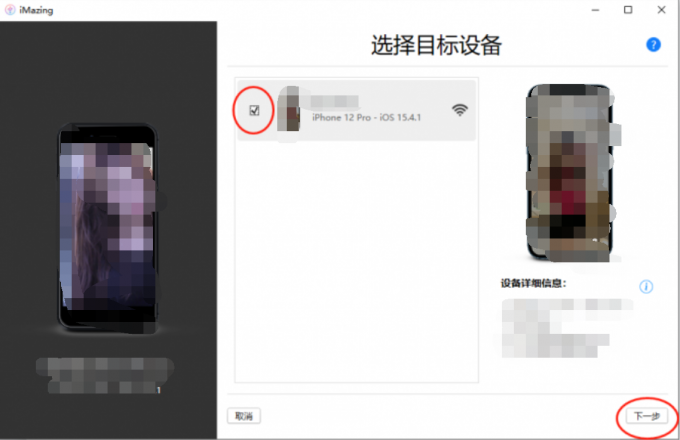
3、可以自定义传输的数据或应用程序,选择完毕后点击右下角“下一步”。
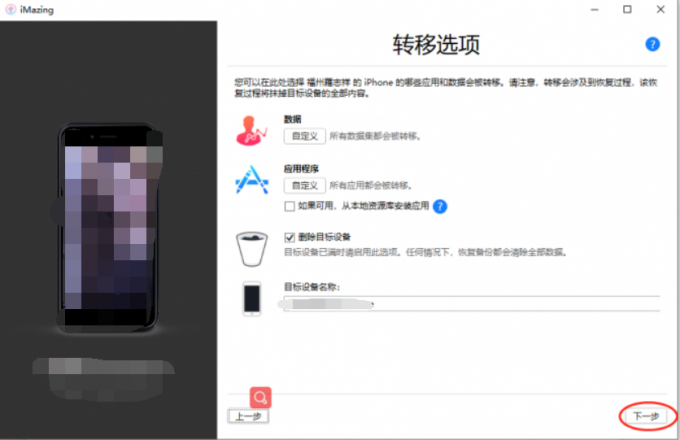
4、最后关闭两台手机的“查找我的iPhone”功能,就可以把旧手机的数据传输到新手机了。
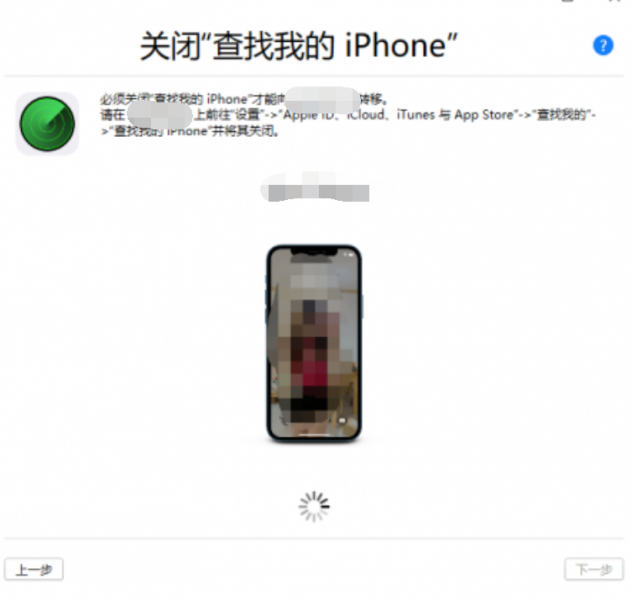
以上两种方式都可以有效传输数据,使用iPhone的“快速开始”传输速度要慢于iMazing传输速度。因为“快速开始”依靠无线传输,受影响的可能较大。iMazing使用USB数据线传输数据(也可以无线传输),稳定性和速度都要高于“快速开始”的无线传输方式。
二、Windows快速传输文件到iPhone
通过iMazing的快速传输功能,还可以将电脑中的文件、图片快速传输到手机中。下面就来看看怎么操作吧。
1)将苹果手机以USB或者WiFi无线连接的方式连接到电脑后,打开iMazing中的“快速传输”功能。
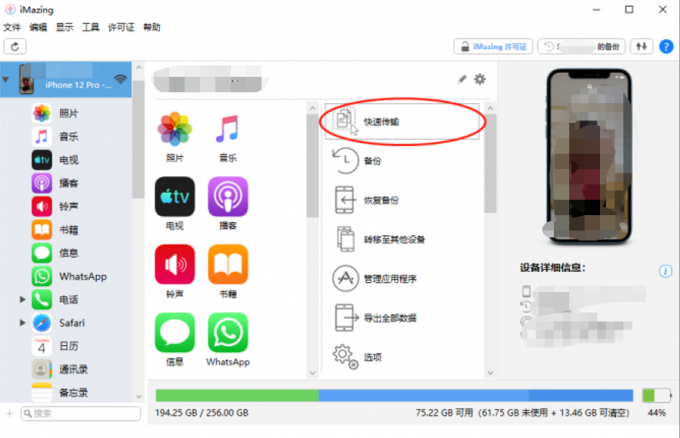
2)进入快速传输界面后,点击界面中的“选择”。
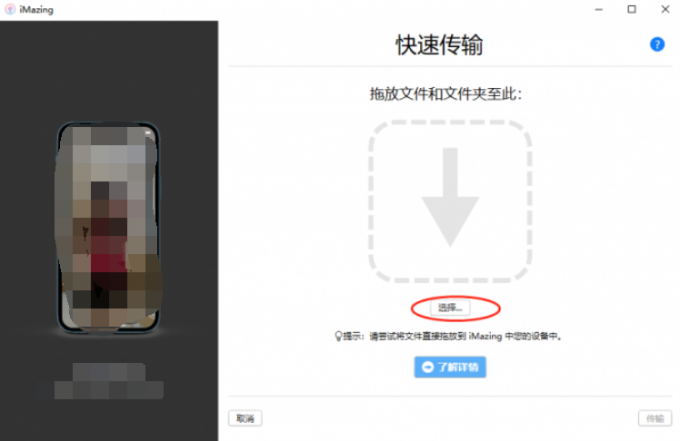
3)选择好要传输的图片和文件后,点击下方的“打开”按钮
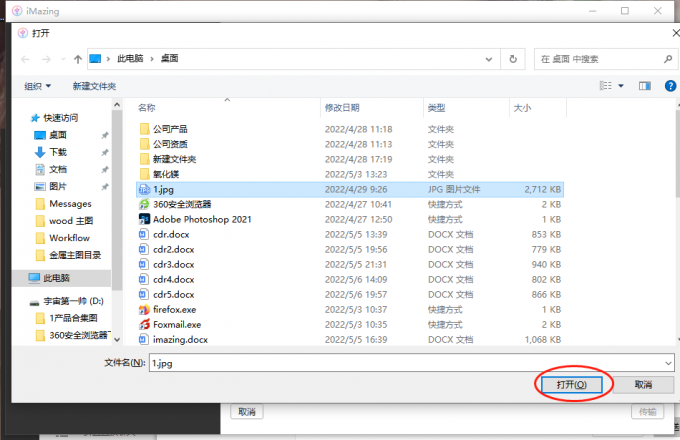
4)最后点击右下角的“传输”,就可以将文件或者照片快速传输到苹果手机里了。
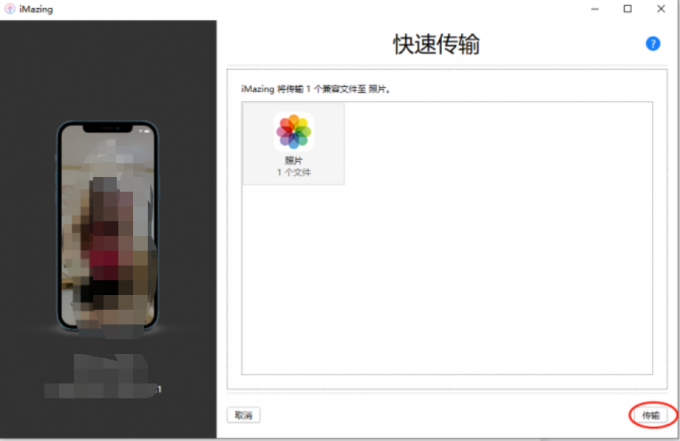
三、总结
以上就是苹果怎么传输数据到别的手机上的全部内容了,如果你更换了新的手机,建议你使用上述方法传输数据到新手机上可以快速上手新手机。iMazing这款软件不仅可以传输数据,还可以备份/恢复数据,如果你担心手机意外伤害造成数据丢失,可以及时备份iPhone数据。
展开阅读全文
︾